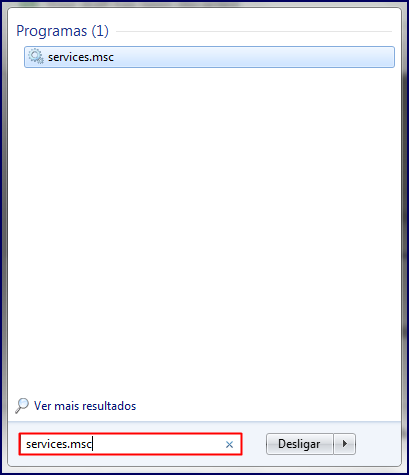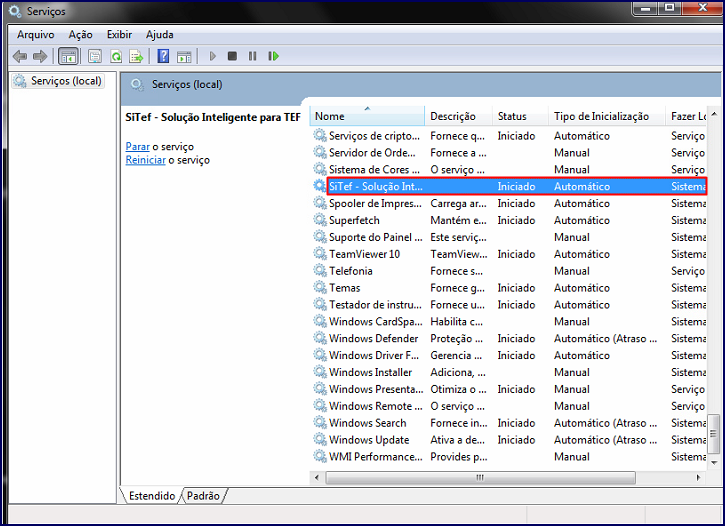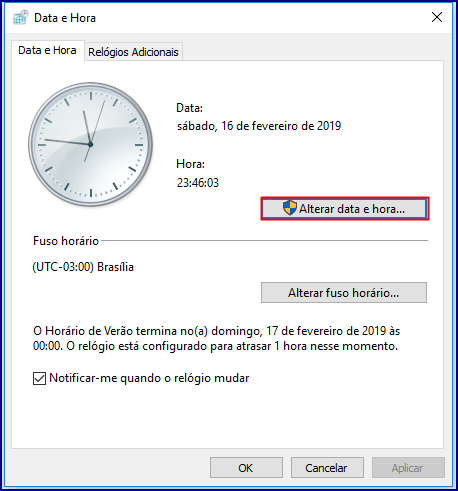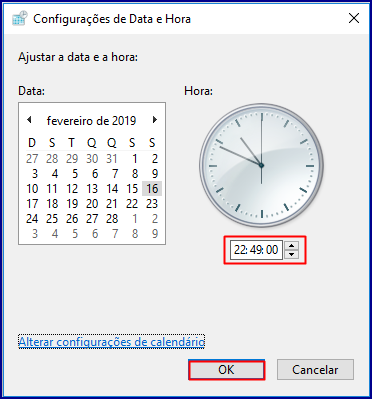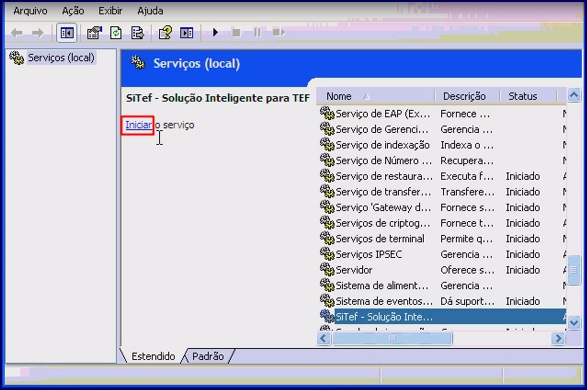Histórico da Página
| Incluir Página | ||||
|---|---|---|---|---|
|
Adequar o SiTef ao término do horário de verão
Produto: | SiTef |
Passo a passo: | Na data final do horário de verão, |
...
antes da 00:00h |
...
é necessário |
...
ajustar o relógio, a fim de evitar inconsistências |
...
nos arquivos de Log do SiTef |
...
que são gerados sempre |
...
na virada do dia, caso o serviço do SiTef esteja ativo. |
...
Para isso siga os passos abaixo:
|
...
16/02/ |
...
2019 (Sábado) antes das 24: |
...
00h (meia noite), pare |
...
o serviço do SiTef (Solução Inteligente de TEF). Veja mais. 2) Atrase |
...
uma hora no horário do servidor. Veja mais. Exemplo: desativado o SiTef às 23: |
...
50h do dia |
...
16/02/ |
...
2019, atrasar o horário do relógio do servidor para 22: |
...
50h. 3) |
...
Inicie o serviço do SiTef. Veja mais. |
...
|
...
|
...
|
...
|
...
|
...
|
...
|
...
|
...
|
...
|
...
|
...
|
...
Parar Serviço SiTef:1) Clique |
...
no menu iniciar |
...
do Windows na máquina do servidor SiTef; 2) Informe services.msc no campo de pesquisa e pressione Enter; 3) Localize e clique no serviço SiTef; |
...
4) |
...
Pressione Parar |
...
o serviço; Observação: agora verifique e ajuste o relógio da máquina do servidor para o horário de verão.
Âncora |
Ajustar o horário de verão:Alguns computadores estão programados para |
...
atualizar automaticamente o término do horário de verão. Confira se houve alteração automática na máquina do servidor:
|
...
1) Clique no horário da máquina do servidor; |
...
2) Clique Alterar configurações de data e hora |
...
; 3) Em seguida clique Alterar data e hora; |
...
4) Atrase uma hora no relógio e |
...
clique Ok; |
...
Exemplo de alteração do horário: desativado o SiTef às 23: |
...
45h do dia |
...
17/02/ |
...
2019 atrasar o horário do relógio do servidor para 22: |
...
45h. Após o ajuste do horário, inicie o Serviço SiTef novamente.
Iniciar Serviço SiTef:1) Volte para a |
...
tela Serviços (local) > SiTef e clique |
...
Iniciar o serviço; |
...
Observação: será apresentada tela abaixo: |
...
Pronto o SiTef está adequado ao final do horário de verão! |
...
| HTML |
|---|
<script>
(function(i,s,o,g,r,a,m){i['GoogleAnalyticsObject']=r;i[r]=i[r]||function(){
(i[r].q=i[r].q||[]).push(arguments)},i[r].l=1*new Date();a=s.createElement(o),
m=s.getElementsByTagName(o)[0];a.async=1;a.src=g;m.parentNode.insertBefore(a,m)
})(window,document,'script','https://www.google-analytics.com/analytics.js','ga');
ga('create', 'UA-91324488-2', 'auto', 'newTracker');
ga('newTracker.send', 'pageview');
</script>
<script>
ga('create', 'UA-91324488-2', 'auto', 'newTracker');
ga('newTracker.send', 'pageview');
</script> |